Guia completo para realizar recuperação bare metal de backup do Windows Server [2025]
Leonardo atualizou em 24/10/2025 para Backup e Recuperação | Mais Artigos
A recuperação bare metal de backup do servidor Windows ajuda organizações de todos os tamanhos a restaurar rapidamente seus servidores em caso de falha, ataque de ransomware ou se o disco rígido estiver danificado.
Ao criar um backup, uma organização garante que seus arquivos, configurações e outras informações estejam intactos e não sejam perdidos. Torna-se mais fácil criar um backup, restaurar um servidor do zero e começar a trabalhar rapidamente em caso de acidente ou falha.
Continue lendo para saber mais sobre recuperação bare metal e como criar e executar um backup bare metal!
O que é recuperação bare metal de backup do Windows Server
A recuperação bare-metal, também conhecida como BMR, é uma técnica na qual os usuários podem recuperar seus servidores sem um sistema operacional já instalado. A recuperação bare-metal pode ser útil para restaurar rapidamente seu servidor após uma falha de hardware, ransomware ou restaurar outras máquinas.
Para criar uma recuperação bare metal de backup do servidor Windows, os usuários precisam primeiro criar um backup bare metal. Isso inclui drivers, sistema operacional e outros dados essenciais.
Você já pode encontrar a opção Bare Metal Recovery no Backup do Windows Server. Com a BMR, você pode fazer backup de todos os arquivos e dados, exceto aqueles armazenados em um volume crítico. Com a recuperação bare metal de backup do servidor Windows, você pode recuperar seu servidor se ele não inicializar corretamente.
As vantagens disso são:
- É mais rápido que a recuperação manual, pois você não precisa instalar um sistema operacional ou qualquer software durante a recuperação.
- Você pode automatizar a migração do servidor para a nuvem, física ou virtual.
- Não há espaço para erros, pois é necessária uma interação humana limitada.
Mencionamos backup e recuperação bare metal no Windows 10 em nossos artigos anteriores. Você pode simplesmente clicar na página do link e verificar o guia.
Como criar backups bare-metal
A velocidade e a conveniência da restauração bare-metal permitem restaurar de forma rápida e fácil toda a infraestrutura de hardware.
Também é recomendável criar um backup do Windows Server diariamente ou pelo menos uma vez a cada 2 a 3 semanas.
Mas um backup do servidor Windows é necessário para criar um backup bare-metal. Temos dois métodos excelentes que os usuários podem usar para criar um backup de seu servidor Windows antes de criar o backup bare-metal.
- Método 1. Faça backup do Windows Server com ferramenta integrada
- Método 2. Faça backup do Windows Server com EaseUS
Método 1. Faça backup do Windows Server com ferramenta integrada
Aqui você pode aprender como criar um backup do servidor Windows para criar uma recuperação bare metal:
Instale o backup do Windows Server
Passo 1. Abra o “Gerenciador de Servidores” e selecione “Adicionar funções e recursos”. Selecione “Próximo”.
Passo 2. Clique em "Avançar" na seção "Tipo de instalação".
Etapa 3. Clique em "Avançar" nas seções "Seleção de servidor" e "Funções do servidor" e vá para a seção "Recursos".
Passo 4. Agora, selecione "Backup do Windows Server" e clique em "Avançar" na seção "Recursos" e, a seguir, clique em "Instalar" na seção "Confirmação".
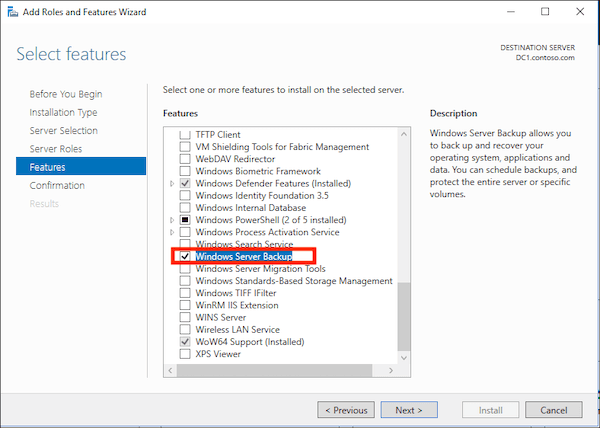
Passo 5. Clique em “Fechar” após a conclusão da instalação.
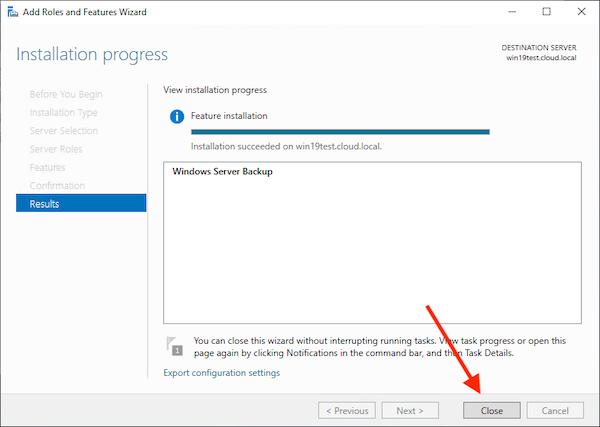
Crie um backup do Windows Server
Passo 1. Abra o "Gerenciador de Servidores" e selecione "Backup do Windows Server" em "Ferramentas".
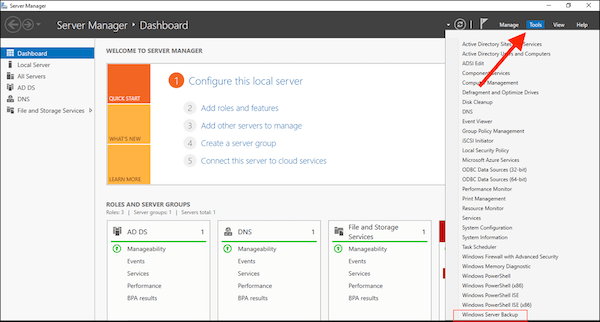
Etapa 2. Insira as credenciais do operador de backup na caixa de diálogo Controle de conta de usuário e clique em "OK".
Passo 3. Escolha "Backup Local" e clique em "Fazer Backup Uma Vez" no menu "Ação".
Etapa 4. Na seção "Opções de backup" do "Assistente de backup único", escolha "Opções diferentes" e clique em "Avançar".
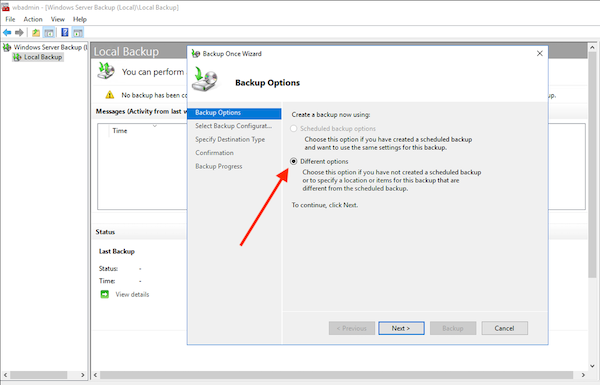
Etapa 5. Na seção "Selecionar configuração de backup", escolha "Servidor completo (recomendado)" e selecione "Avançar".
Etapa 6. Agora, na seção "Especificar tipo de destino", escolha "Unidades locais" ou "Pastas compartilhadas remotas" e clique em "Avançar".
Etapa 7. Escolha o local do backup na seção "Selecionar destino do backup".
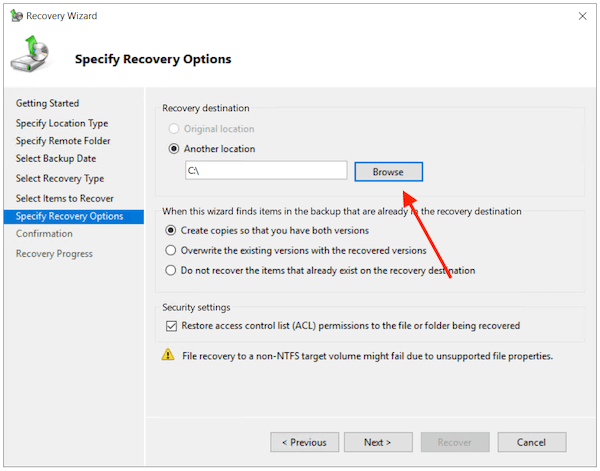
Passo 8. Clique em “Backup” na tela de confirmação e clique em “Fechar” quando o backup for concluído.
Método 2. Faça backup do Windows Server com EaseUS
Os usuários podem fazer backup de seus servidores com EaseUS Todo Backup Enterprise com apenas alguns cliques. Os usuários também podem fazer backup de vários bancos de dados SQL em um único processo, restaurar imagens em hardware diferente, clonar todo o disco rígido como backup e muito mais.
EaseUS Todo Backup Enterprise é uma solução completa para todas as necessidades de tarefas relacionadas à empresa. Veja como você pode usar este software:
Passo 1. Abra o EaseUS Todo Backup Enterprise. Em seguida, clique em “ Nova Tarefa ” para definir um novo backup.
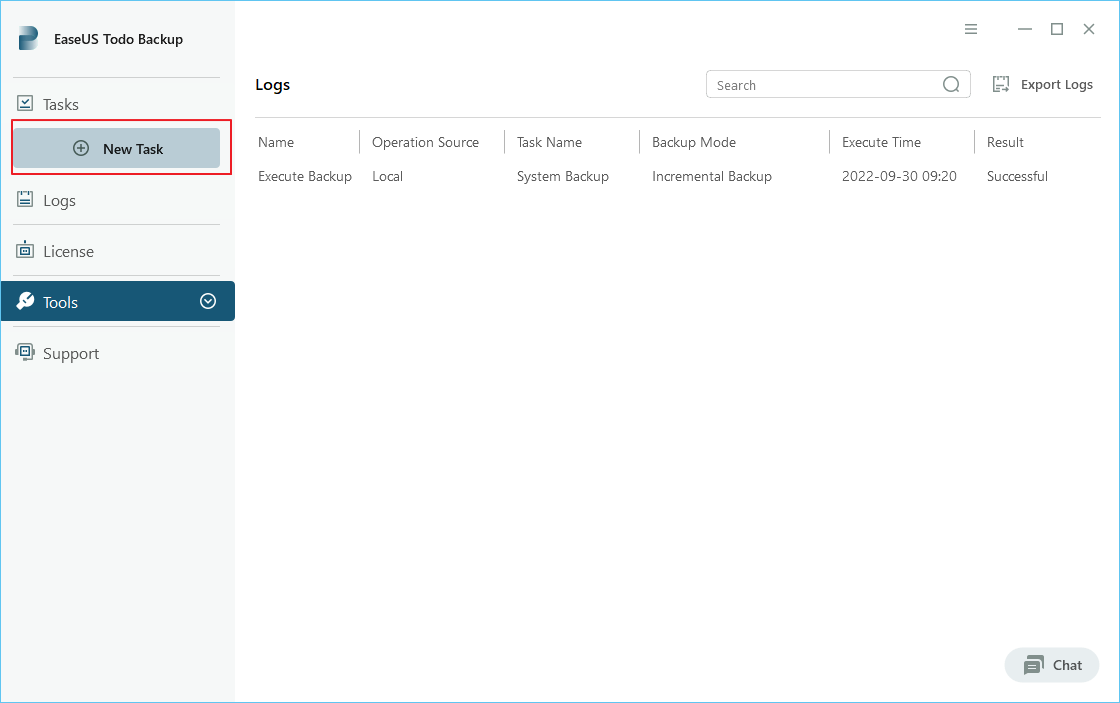
Passo 2. Escolha " Disco/Volume " como destino entre as opções na parte superior. Em seguida, selecione o sistema para fazer backup.
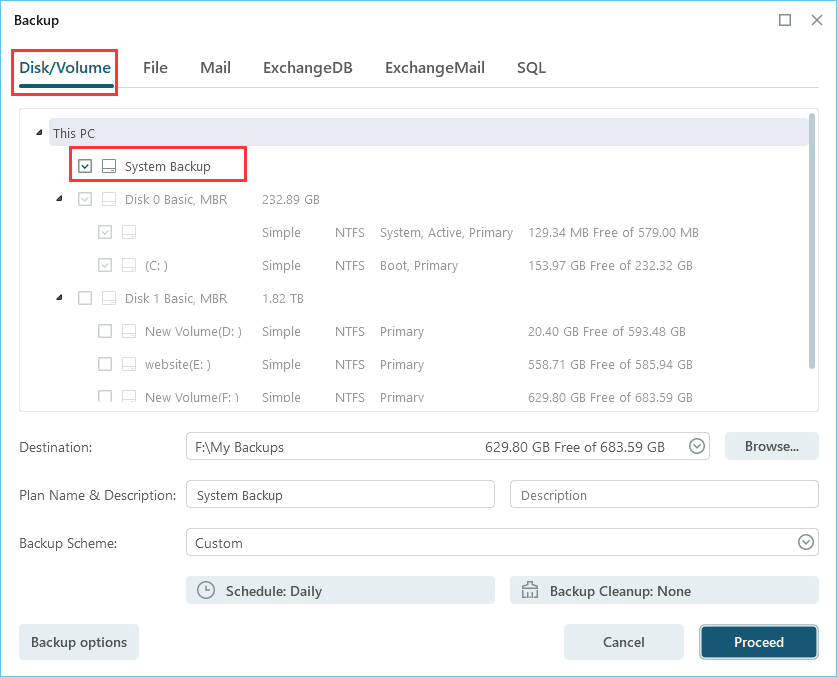
Passo 3. Em seguida, clique em “ Navegador ” para escolher o destino onde deseja colocar o backup.
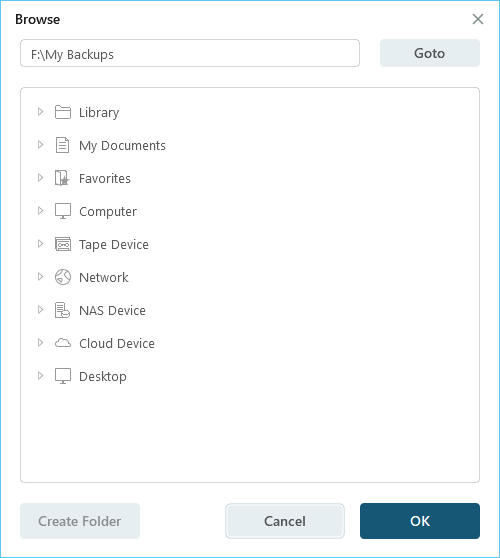
Passo 4. Você pode personalizar seu esquema de backup clicando em “ Agendar: Desativado ”. Aqui você pode ver “ Agenda ”, “ Limpeza de backup ” e “ Configurações avançadas ”. Clique em “ Novo ” no catálogo “ Agenda ”.
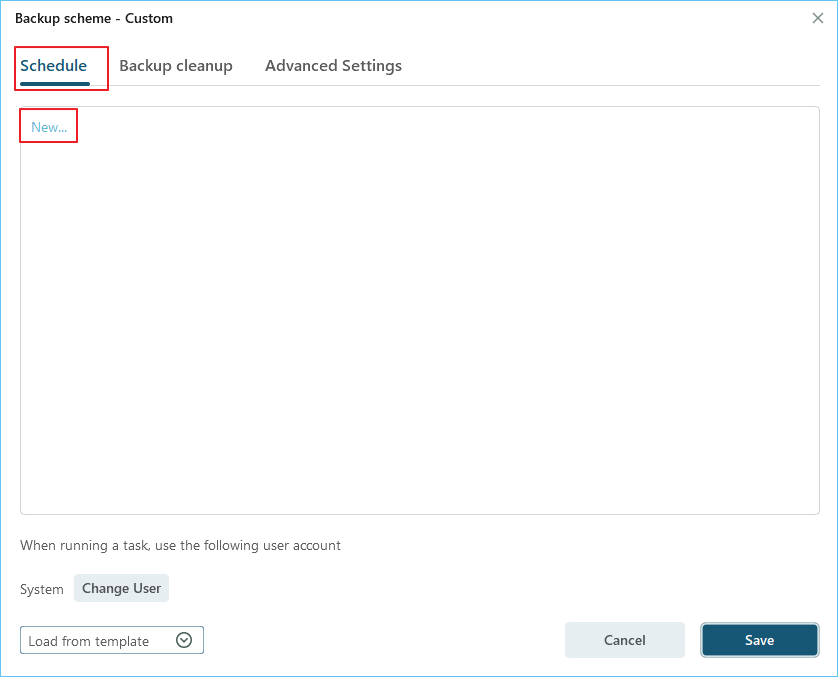
Em seguida, defina a frequência de backup com base nas suas necessidades.
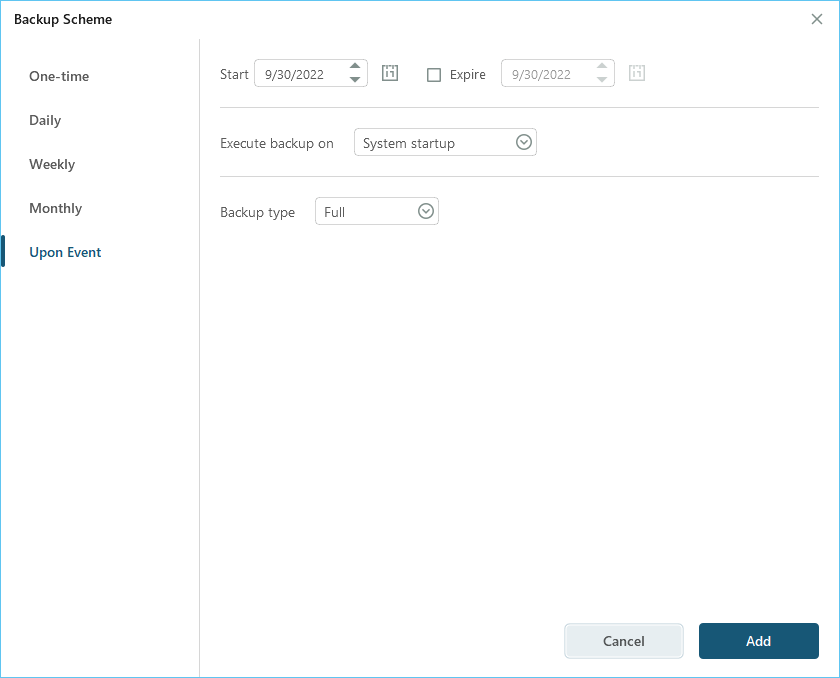
Etapa 5. Clique em “ Opções de backup ” no canto inferior esquerdo da interface.
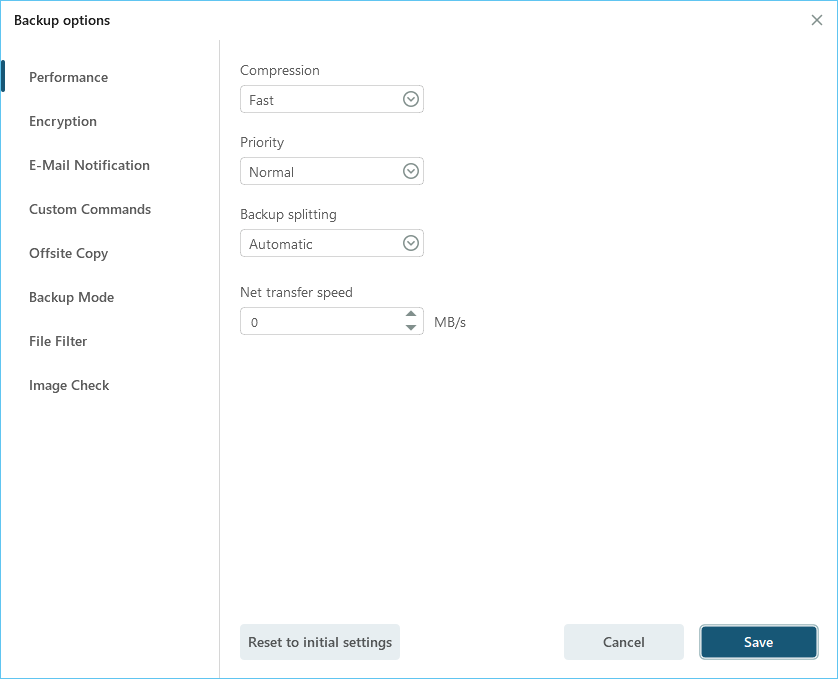
Você pode alterar o desempenho, criptografia, notificação por e-mail e outras opções aqui de acordo com suas preferências. Ao terminar, clique em “ Salvar ” para retornar à interface principal.
Passo 6. Ao finalizar todas as configurações, clique em “ Continuar ” para iniciar o backup do sistema.

Restaurando um servidor Windows com um backup bare-metal
Já que criamos um backup da unidade. Agora podemos realizar um backup bare-metal do Windows Server.
Veja como realizar uma restauração do seu servidor Windows com recuperação bare metal.
- Método 1. Restaurando um servidor Windows com ferramenta integrada
- Método 2. Restaurar um servidor Windows com EaseUS
Método 1. Restaurando um servidor Windows com ferramenta integrada
Veja como executar uma recuperação bare metal de backup do servidor Windows.
Etapa 1. Em seu novo servidor, insira o disco de instalação do Windows Server.
Passo 2. Selecione o idioma, a hora e o teclado e clique em “Avançar”.
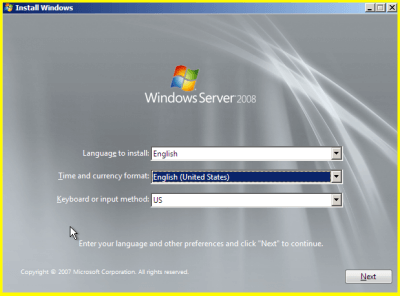
Etapa 3. Agora clique em “Reparar seu computador”.
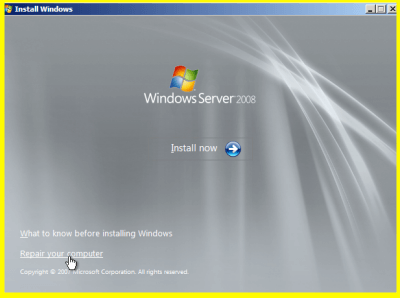
Passo 4. Selecione um sistema operacional para reparar e clique em “Avançar”.
Etapa 5. Selecione "Restauração completa do Windows PC".
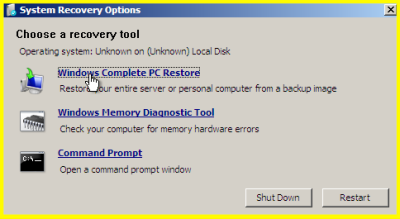
Etapa 6. Selecione a imagem de backup da BMR que deseja restaurar e clique em “Avançar”.
Etapa 7. Clique em "Concluir" para iniciar a restauração bare metal, que pode demorar um pouco, dependendo do tamanho dos dados a serem restaurados.
Depois de concluir o processo de BMR, você poderá inicializar seu sistema operacional na máquina recuperada.
Método 2. Restaurar um servidor Windows com EaseUS
O software de backup EaseUS Server é um programa de backup premiado em que Microsoft, IBM, NASA, HP, Samsung e mais de 20.000 outras empresas confiam. Possui mais de 18 anos de experiência em backup e recuperação de servidores e PCs.
Ao contrário da solução integrada do Windows para backup ou recuperação, o EaseUS Todo Enterprise visa simplificar o processo, permitindo aos usuários fazer backup ou restaurar seus PCs ou servidores com apenas alguns cliques.
Os usuários também podem configurar agendamentos de backup automáticos completos e incrementais e salvá-los localmente ou na nuvem.
Passo 1. Inicie o EaseUS Todo Backup no seu computador. Clique no botão " Recuperação ".

Passo 2. Clique no botão " Navegador " no canto superior direito.

Passo 3. Uma janela sobre recuperação aparecerá. Encontre e escolha o sistema de backup que você precisa recuperar e clique em “ OK ”.

Passo 4. Selecione um local para restaurar o backup. Em seguida, clique no botão " Continuar " e a recuperação começa.

Veredicto Final
A recuperação de metal ósseo é assim porque os usuários podem restaurar seus computadores sem um sistema operacional ou qualquer programa instalado.
Para fazer um backup bare metal, os usuários precisarão de uma imagem do sistema do servidor e são incentivados a fazer backup de seus servidores uma vez a cada poucas semanas.
Você pode criar o backup e realizar a recuperação bare metal usando as ferramentas integradas do Windows ou o EaseUS Todo Backup Enterprise, uma ferramenta de terceiros que simplifica todo o processo.
O EaseUS Todo Backup Enterprise possui ainda mais recursos do que backup e restauração de dados. Além disso, os backups podem ser salvos na nuvem para acesso a qualquer momento.
Perguntas frequentes sobre recuperação bare metal de backup do Windows Server
Aqui estão mais algumas informações sobre recuperação bare metal que achamos que você terá interesse em saber:
1. Que tipo de backup é necessário para realizar uma recuperação bare metal?
É necessário um backup do servidor Windows.
2. Como restauro um backup do Windows Server?
Você pode restaurar um backup do Windows Server seguindo as etapas abaixo:
- Passo 1. Vá em “Backup do Windows Server” e escolha “Backup Local”.
- Passo 2. Selecione "Recuperar..." na seção Ação para abrir o Assistente de Recuperação.
- Etapa 3. Em "Primeiros passos", selecione o local do qual deseja restaurar os dados e clique em Avançar.
- Passo 4. Selecione a data em que deseja restaurar o backup em "Selecionar data do backup".
- Etapa 5. Selecione "Aplicativo" em "Selecionar tipo de recuperação" e clique em "Avançar".
- Etapa 6. Selecione "Exchange" na seção "Aplicativos" de "Selecionar aplicativo"...
3. Como funciona a recuperação bare metal de backup do Windows Server?
Se o usuário atualizar seu disco rígido ou substituí-lo, os usuários poderão realizar a recuperação bare metal usando a mídia de recuperação. A recuperação bare metal recria todas as partições no disco do sistema após remover as partições existentes.
Artigos relacionados
-
Como Clonar Cartão SD do Android para um Cartão Maior no Windows 11/10/8/7
![article]() Rita 2025-10-26
Rita 2025-10-26
-
Como Clonar Windows XP para Outro HD?
![article]() Jacinta 2025-10-24
Jacinta 2025-10-24
-
Como realizar backup do servidor no Amazon S3
![article]() Leonardo 2025-10-24
Leonardo 2025-10-24
-
Como fazer backup do Windows Server 2016 em um disco rígido externo
![article]() Leonardo 2025-10-24
Leonardo 2025-10-24
Prêmios e avaliações
"Faça backup, restaure e recupere documentos, bem como crie um disco de emergência e limpe totalmente o HD."
- Por Mircea Dragomir
Leia mais >>

EaseUS Todo Backup
Programa de backup inteligente para seus arquivos e computador inteiro no Windows 11/10/8/7.
Baixar Grátis100% Seguro
Tamanho: 1,88MB
![]()
